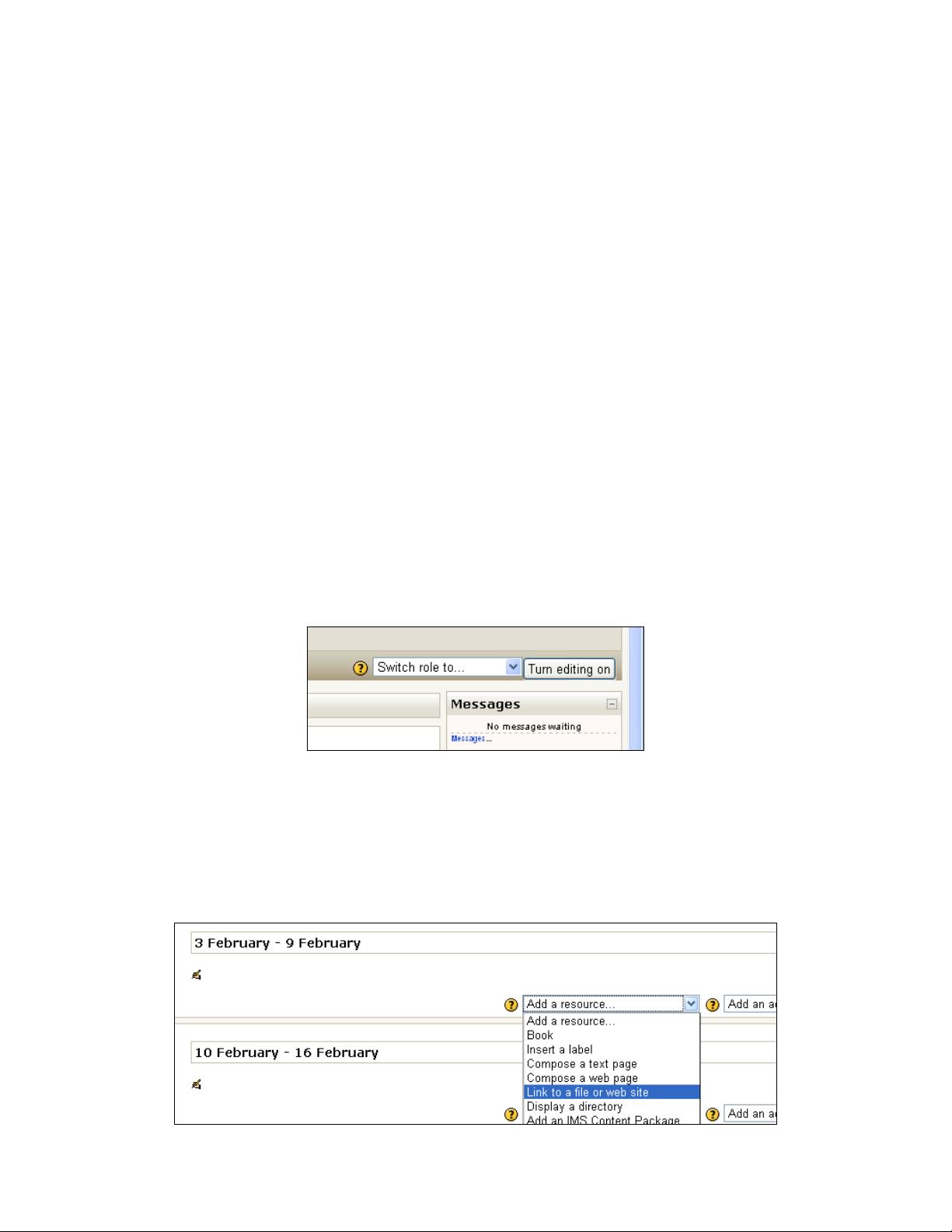Moodle 文件上传与链接指南
需积分: 10 25 浏览量
更新于2024-09-14
收藏 98KB PDF 举报
"向 Moodle 中添加文件"
在 Moodle 平台上,添加文件对于教学活动至关重要,因为这能让学生访问和下载教师分享的资料。Moodle 的“文件”区域类似于 WebCT 的“My Files”区域,但有一点不同,即学生不会自动看到上传到 Moodle“文件”区域的物品。为了让学生能够查看这些文件,教师有两种主要的选择方法:
A. “链接到文件或网站”:
此选项允许您在主页上添加一个链接,指向已上传到“文件”区域的特定文档。例如,如果您有10个 PowerPoint 文件,您需要在相应的周/主题下添加10个链接。具体操作步骤如下:
1. 首先,登录 Moodle 并导航至您的课程。
2. 点击右上角的“开启编辑”按钮(见图1)。如果按钮显示“关闭编辑”,则表示 Moodle 已处于编辑模式。
3. 在适当的位置(如课程周或主题下面)找到并点击“添加活动或资源”。
4. 从下拉菜单中选择“链接到文件或网站”。
5. 在新打开的页面中,浏览并选择您已经上传到“文件”区域的文件,然后点击“选择文件”。
6. 完成后,填写链接的名称和描述,以便学生理解链接的内容。
7. 确认设置无误后,点击“保存并返回”或“保存并显示”。
B. “显示目录”:
此选项(参考“链接到目录”教程)使您可以从 Moodle 的“文件”区域链接到一个目录/文件夹。这样,只需一个链接,学生就能查看或下载所有10个文件。这个功能尤其适用于需要共享大量相关文件的情况。
使用“显示目录”方法,您可以让学生更方便地访问一组文件,而无需为每个文件创建单独的链接。请注意,为了让学生能够访问这些文件,教师必须确保他们具有正确的权限,并且文件已经正确上传到 Moodle 的“文件”区域。
总结来说,Moodle 提供了灵活的方式让教师分享课程材料,无论是单个文件还是整个文件夹。通过这两种方法,教师可以根据课程需求选择最适合的展示方式,同时保证学生能够方便地获取和使用学习资源。在实际操作时,务必注意更新和维护这些链接,以确保学生始终能访问到最新和正确的文件。
2011-12-07 上传
2012-10-03 上传
2012-08-25 上传
2021-05-22 上传
2010-05-10 上传
2011-04-01 上传
2021-05-12 上传
2021-07-19 上传
2013-05-25 上传
HoneyMoose
- 粉丝: 1783
- 资源: 271
最新资源
- Android圆角进度条控件的设计与应用
- mui框架实现带侧边栏的响应式布局
- Android仿知乎横线直线进度条实现教程
- SSM选课系统实现:Spring+SpringMVC+MyBatis源码剖析
- 使用JavaScript开发的流星待办事项应用
- Google Code Jam 2015竞赛回顾与Java编程实践
- Angular 2与NW.js集成:通过Webpack和Gulp构建环境详解
- OneDayTripPlanner:数字化城市旅游活动规划助手
- TinySTM 轻量级原子操作库的详细介绍与安装指南
- 模拟PHP序列化:JavaScript实现序列化与反序列化技术
- ***进销存系统全面功能介绍与开发指南
- 掌握Clojure命名空间的正确重新加载技巧
- 免费获取VMD模态分解Matlab源代码与案例数据
- BuglyEasyToUnity最新更新优化:简化Unity开发者接入流程
- Android学生俱乐部项目任务2解析与实践
- 掌握Elixir语言构建高效分布式网络爬虫